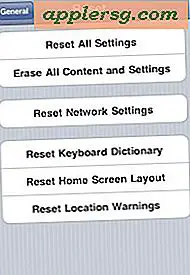Come aggiungere porte per Avira
Avira Premium Internet Security contiene un programma firewall che blocca il traffico Internet indesiderato o pericoloso proveniente dal computer. Il firewall ha impostazioni predefinite per consentire il passaggio di traffico sicuro al computer, ad esempio, Hypertext Transfer Protocol (HTTP) sulla porta 80 o File Transfer Protocol (FTP) sulla porta 21, ma blocca le porte sconosciute o non autorizzate. È possibile aggiungere una regola del firewall per configurare Avira in modo da consentire porte aperte per applicazioni non coperte dalle impostazioni predefinite.
Passo 1
Fare clic sul menu "Start" di Windows, fare clic su "Tutti i programmi" e scorrere fino a "Avira". Fare clic sull'icona e selezionare "Avvia AntiVar". Puoi anche fare clic con il pulsante destro del mouse sull'icona di Avira nella barra delle applicazioni e selezionare "Avvia AntiVar".
Passo 2
Fare clic sulla scheda "Protezione in linea" e selezionare "Firewall". Sopra l'elenco delle applicazioni monitorate dal firewall, fai clic su "Configurazione".
Passaggio 3
Fare doppio clic su "Firewall" dal menu a sinistra e fare clic su "Regole adattatore". Evidenzia "Regole in entrata" e fai clic su "Aggiungi regola". Segui la richiesta per dare un nome alla nuova regola del firewall. Per una facile identificazione, usa il nome dell'applicazione o il numero di porta che stai consentendo, ad esempio "Bouncing Bubbles Game" o "Port 105". Seleziona "Regola TCP in entrata" e fai clic su "Ok".
Passaggio 4
Fare clic su "
Fai clic su "Regole in uscita" per creare una nuova regola per il traffico in uscita. Fai clic su "Aggiungi regola", assegna un nome alla regola e seleziona "Regola TCP in uscita". Fare clic su "